Win10系统设置录制游戏的音频质量的方法
时间:2023-08-14 09:07:17作者:极光下载站人气:17
很多小伙伴之所以喜欢使用win10系统,就是因为在Win10系统中我们可以使用各种设置将电脑调整为自己喜欢的状态。有的小伙伴在使用Win10中的录制功能录制游戏画面时,可能会遇到录制的音频质量不好的情况,这时我们只需要进入Windows设置的游戏设置页面,然后在该页面中打开摄像选项,接着在摄像设置页面中打开“音频质量”选项,最后在下拉列表中选择一个自己需要的音频质量即可。有的小伙伴可能不清楚具体的操作方法,接下来小编就来和大家分享一下Win10系统设置录制游戏的音频质量的方法。
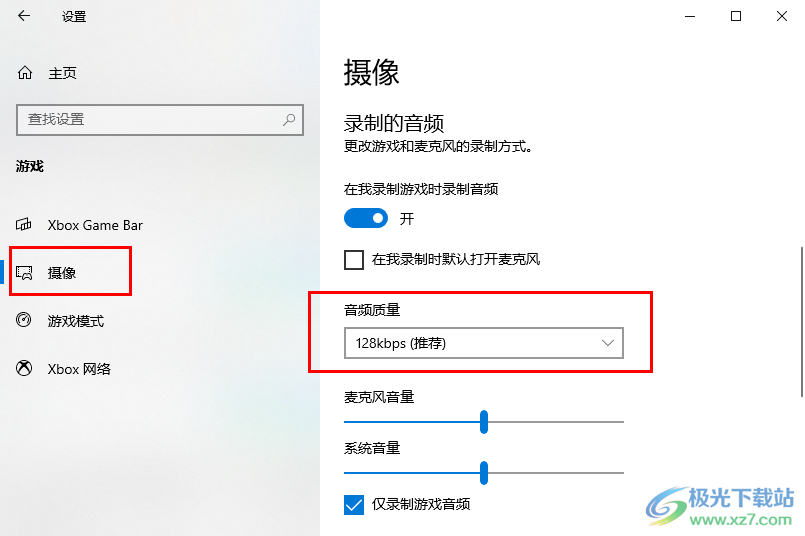
方法步骤
1、第一步,我们在电脑桌面左下角点击打开“开始”按钮,然后在菜单列表中点击打开“设置”选项
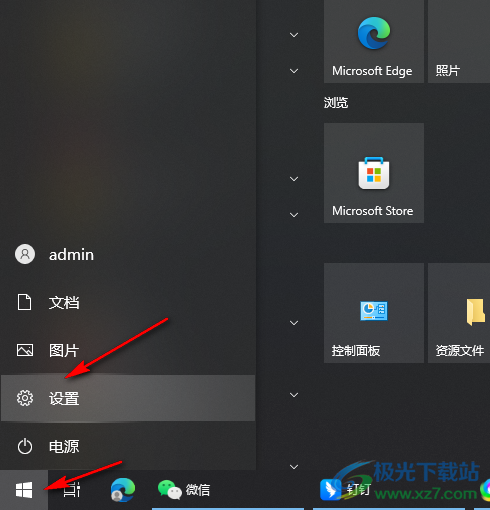
2、第二步,进入Windows设置页面之后,我们在该页面中找到“游戏”选项,点击打开该选项
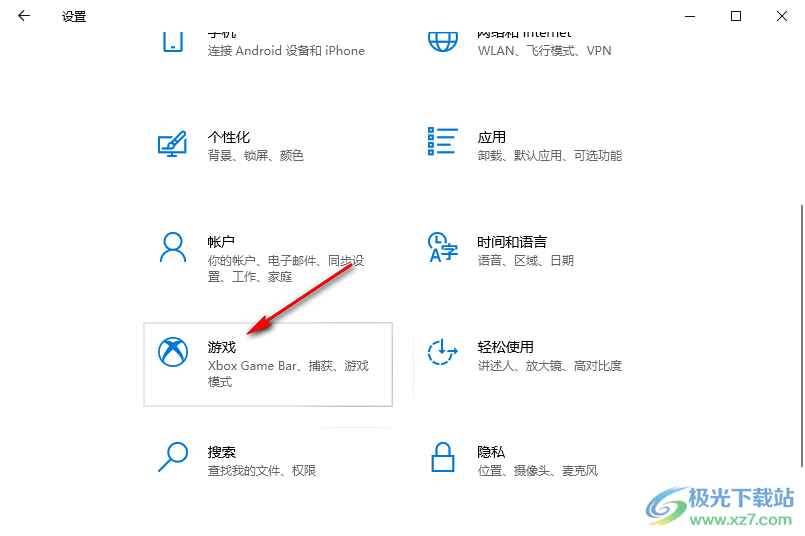
3、第三步,进入游戏设置页面之后,我们在左侧列表中找到并打开“摄像”选项
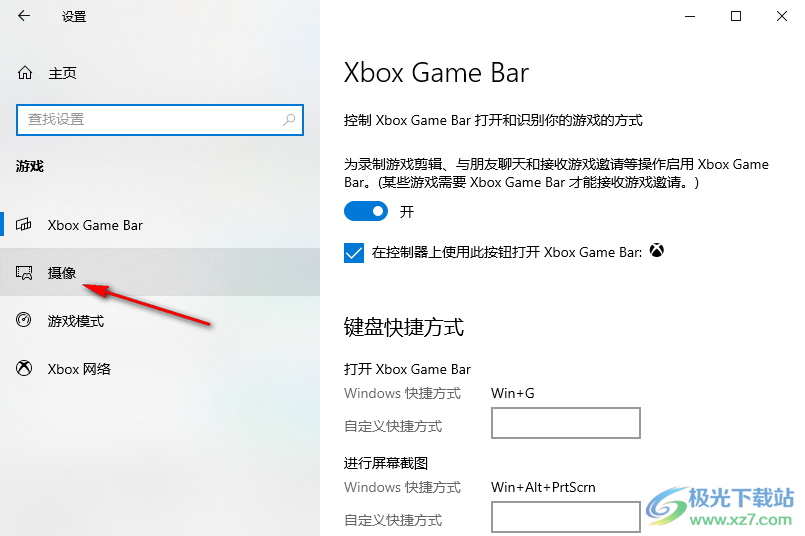
4、第四步,打开摄像选项之后,我们在右侧页面中点击打开“音频质量”选项
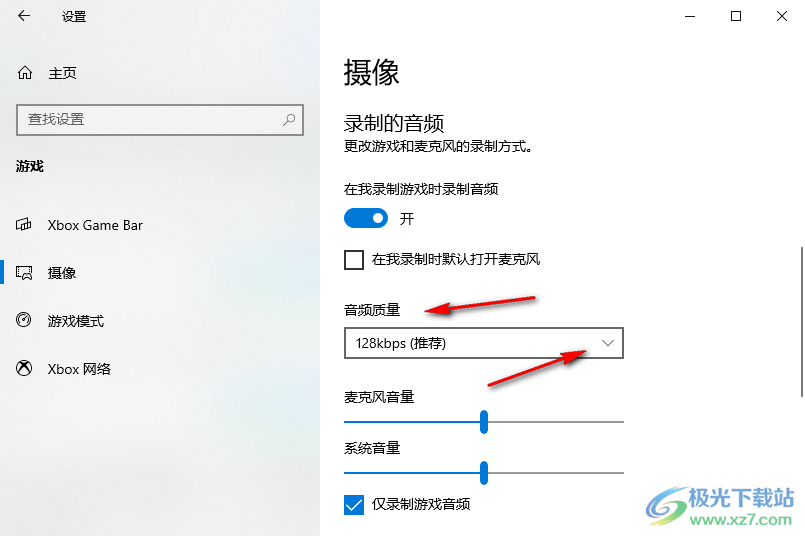
5、第五步,打开“音频质量”选项之后,我们在下拉列表中选择一个自己需要的音频质量即可
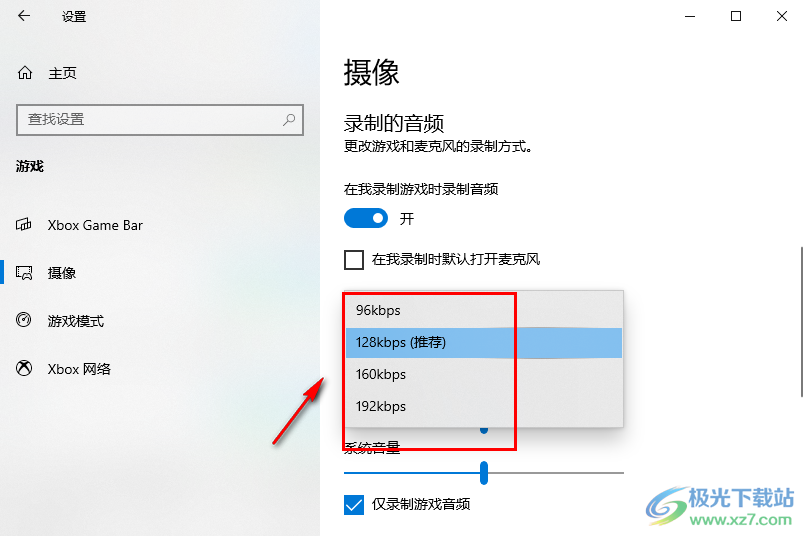
以上就是小编整理总结出的关于Win10系统设置录制游戏的音频质量的方法,我们进入Windows设置页面,然后打开游戏选项,接着在摄像页面中打开音频质量选项,最后在下拉列表中选择一个合适的音频质量即可,感兴趣的小伙伴快去试试吧。

大小:4.00 GB版本:64位单语言版环境:Win10
- 进入下载
网友评论